Protejați-vă Microsoft Surface cu un PIN sau o imagine de parolă
Dacă vă configurați Microsoft Surface cuMicrosoft sau cont local, va trebui să introduceți acea parolă de fiecare dată pentru ao debloca. Dar dacă doriți o modalitate mai ușoară, utilizarea unui cod PIN de patru cifre sau a conectării imaginilor bazate pe gesturi este mai rapidă. Mai ales dacă aveți o parolă puternică și complexă care vă protejează contul.
Creați o autentificare PIN pentru Surface
Trageți în sus bara Charms și atingeți Setări. Apoi apăsați pe Modificare setări PC.

Pe ecranul următor, atingeți Utilizatori și sub Opțiuni de conectare, atingeți Creați un PIN.
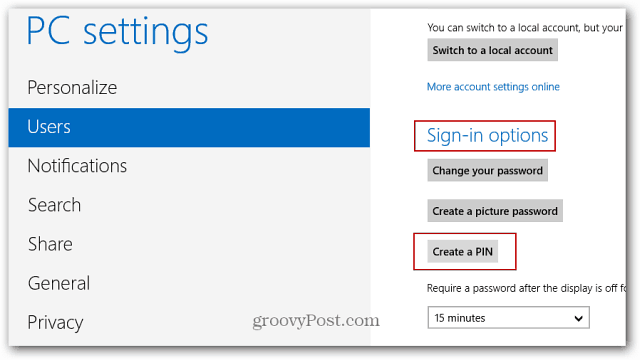
Apoi, va trebui să introduceți parola curentă a contului Windows și să atingeți OK.
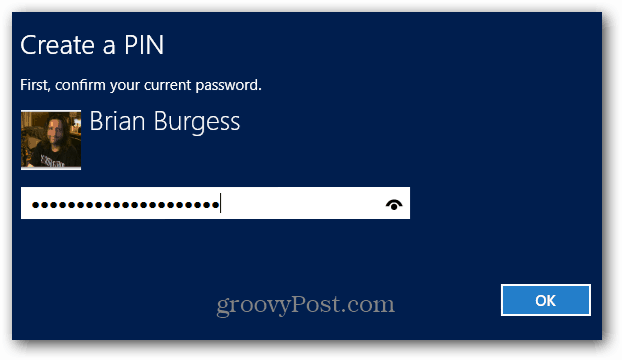
Apoi introduceți codul PIN din patru cifre pe care doriți să îl utilizați pentru conectare și atingeți Finalizare.

După crearea codului PIN, selectați suma detimpul care trece înainte de a fi necesar codul PIN. Dacă utilizați Surface într-un mediu aglomerat, probabil că veți dori să-l setați să o solicite întotdeauna. Sau, dacă sunteți singur, îl puteți seta pentru a trece mai mult timp, astfel încât să nu trebuie întotdeauna să îl introduceți.

Acum, când vă conectați, trebuie doar să introduceți codul PIN de pe tastatură dacă este conectat. Sau tastatura de pe ecran când o folosiți doar ca tabletă.
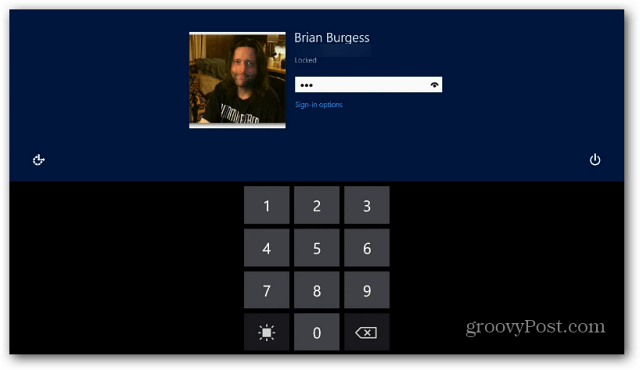
De asemenea, puteți utiliza o imagine și puteți utiliza gesturi tactile pentru a debloca Surface. Consultați articolul nostru despre cum să creați o parolă imagine pentru a afla cum să o configurați.
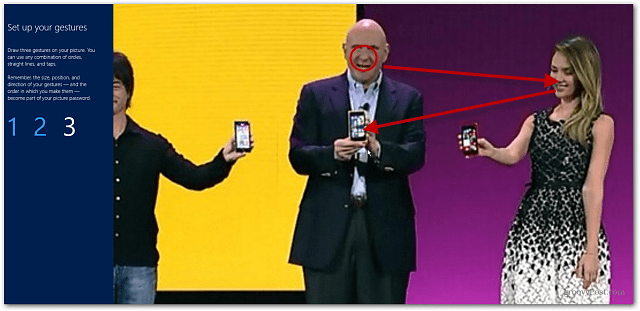
Asigurându-vă că aveți o parolă configurată pentruEcranul de blocare Windows este important pe o stație de lucru sau laptop și cu atât mai mult pe Surface sau alte tablete care rulează Windows RT. Personal, nu folosesc parola pentru imagine și optez pentru opțiunea de conectare PIN. Dar depinde cu siguranță de dvs. și ar putea fi mai distractiv să folosiți gesturile pentru a vă conecta. Nu uitați doar punctele de atingere pe care le-ați folosit!










Lasa un comentariu